Git es un proyecto de código abierto maduro y mantenido activamente desarrollado inicialmente en 2005 por Linus Torvalds, el famoso creador del kernel del sistema operativo Linux. Git está diseñado para desarrolladores que necesitan un sistema de control de versiones bastante sencillo. La mayoría del software es un esfuerzo colaborativo y, a veces, puede tener cientos de personas con compromisos trabajando en proyectos de desarrollo de software. Es esencial realizar un seguimiento de estos compromisos que se realizan habitualmente en las sucursales en la mayoría de los proyectos antes de fusionarlos con el maestro para su lanzamiento. Es fácil revisar y rastrear cualquier confirmación incorrecta y revertir, lo que lleva a un desarrollo mucho más fácil si algo sale mal.
El siguiente tutorial aprenderá cómo instalar Git en Debian 11 Bullseye con varios métodos .
Requisitos
- SO recomendado: Diana de Debian 11
- Cuenta de usuario: Una cuenta de usuario con sudo o acceso root.
- Paquetes requeridos: varios enumerados en el tutorial
Actualizar Sistema Operativo
Actualice su Debian sistema operativo para asegurarse de que todos los paquetes existentes estén actualizados:
sudo apt update && sudo apt upgrade -yEl tutorial usará el comando sudo y asumiendo que tiene estado sudo .
Para verificar el estado de sudo en su cuenta:
sudo whoamiEjemplo de salida que muestra el estado de sudo:
[joshua@debian~]$ sudo whoami
rootPara configurar una cuenta Sudo existente o nueva, visite nuestro tutorial sobre Agregar un usuario a Sudoers en Debian .
Para usar la cuenta raíz , use el siguiente comando con la contraseña de root para iniciar sesión.
suInstalar Git usando el Administrador de paquetes APT
De forma predeterminada, Git está disponible en el repositorio de Debian Bullseye, instalado mediante el administrador de paquetes APT. Para hacer esto, use el siguiente comando:
sudo apt install gitEjemplo de dependencias que se instalarán:
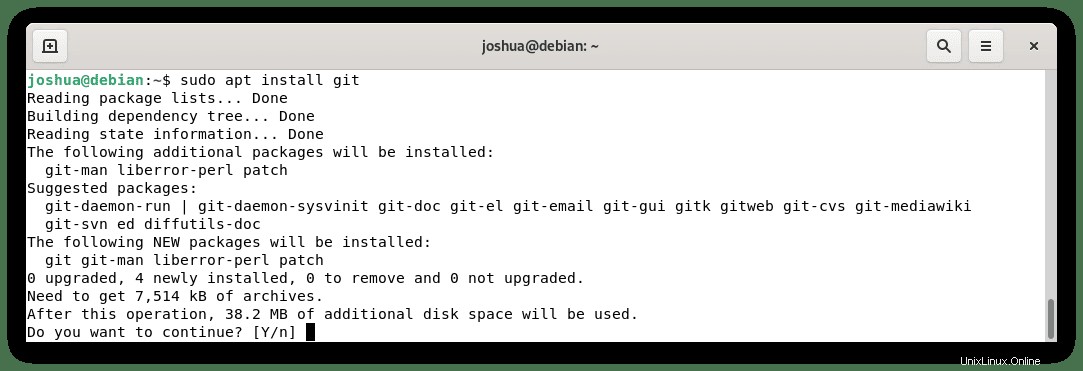
Escribe (Y,) luego presione (TECLA ENTER) para continuar con la instalación.
Una vez instalado, verifique la instalación:
git --versionSalida de ejemplo:
git version 2.30.2Instalar Git desde el repositorio experimental
Una solución alternativa para los usuarios que desean una de las últimas versiones de Git mientras siguen usando el administrador de paquetes APT es instalar Git desde el repositorio experimental de Debian.
Primero, abra el archivo /etc/apt/sources.list :
sudo nano /etc/apt/sources.listAgrega lo siguiente:
deb http://deb.debian.org/debian experimental main contrib non-free
deb-src http://deb.debian.org/debian experimental main contrib non-freeGuarda el archivo (CTRL+O), luego salga (CTRL+X) .
Tenga en cuenta, tenga cuidado de que aún no los tenga, y pronto lo descubrirá cuando use el comando de actualización apt y obtenga un resultado de error que tenga múltiples. No te estreses; abra el archivo, elimine el doble y vuelva a usar el comando apt update si encuentra esto .
Actualice la lista de su repositorio con el siguiente comando:
sudo apt updateAhora instale el paquete Git desde unstable:
sudo apt install git -t experimentalTenga en cuenta que es posible que vea un mensaje como el siguiente:
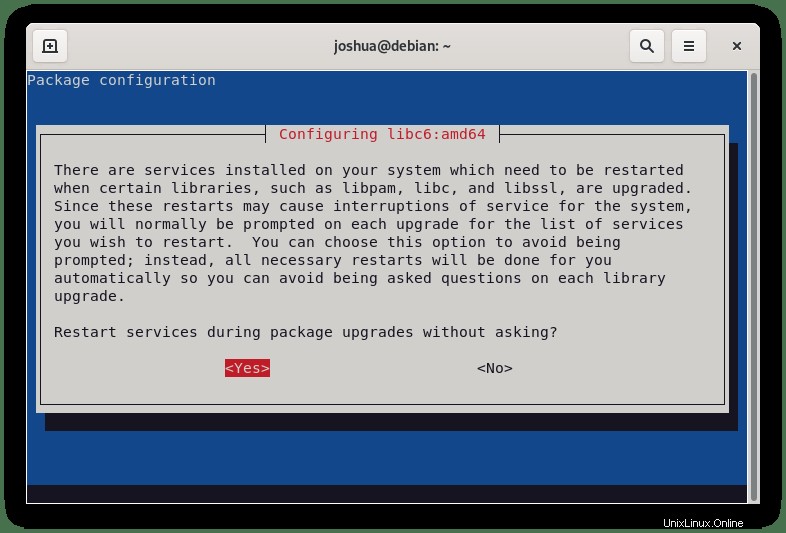
Este es un mensaje que le informa que ciertos servicios necesitarán reiniciarse. Para la mayoría de los usuarios, estará bien seleccionar
Verifique la instalación y verifique la compilación:
git -versionEjemplo de salida:
git version 2.33.0.309.g3052b89438Notará que la construcción estable es v2.30.2 y la compilación experimental es v2.33.0 , que a menudo es el último o no está muy por detrás de lo que está disponible en el repositorio oficial de Git.
Otro extra opcional que puede hacer es rastrear el paquete Git instalado usando el repositorio experimental. Esto significa que cuando invoque el comando de actualización, realizará un seguimiento y le informará si hay una actualización disponible automáticamente.
Para hacer esto, primero, abra su /etc/apt/preferences archivo:
sudo nano /etc/apt/preferencesA continuación, para evitar conflictos como la actualización de los paquetes del repositorio predeterminados de Debian 11 a uno experimental, puede configurar la fijación de APT. Siempre dibujarás con el comando de actualización apt Git desde el repositorio experimental automáticamente. En segundo lugar, todos los paquetes se configurarán para instalarse o actualizarse desde Bullseye con una puntuación de prioridad de 500. En tercer lugar, cualquier paquete que no esté en el repositorio predeterminado de Debian 11 se instalará o actualizará desde Experimental con una puntuación de prioridad más baja de 100.
Este método de fijación de APT mantiene el sistema limpio y sin confusiones, errores ni conflictos.
Package: git
Pin: release a=experimental
Pin-Priority: 1000
Package: *
Pin: release a=bullseye
Pin-Priority: 500
Package: *
Pin: release a=experimental
Pin-Priority: 100Guarda el archivo, CTRL+O, luego salga CTRL+X, y ahora puede realizar un seguimiento de las actualizaciones futuras.
Compila e instala Git desde la fuente
El tutorial ha cubierto cómo instalar estable o inestable usando el administrador de paquetes APT. Sin embargo, para aquellos que desean la versión más reciente de Git, se recomienda instalar siempre desde la fuente.
Al igual que con inestable, deberá asegurarse de que se controlen todos los problemas de seguridad; con la fuente, puede volver a compilar rápidamente cualquier actualización urgente, lo que la convierte en la mejor opción para cualquiera que necesite usar la última versión de Git.
Antes de comenzar la instalación desde la fuente, use el comando su para iniciar sesión en la raíz cuenta de esta instalación.
Para empezar, instala las dependencias de Git de la siguiente manera:
sudo apt install make libssl-dev libghc-zlib-dev libcurl4-gnutls-dev libexpat1-dev gettext unzipDependencias de ejemplo que se instalarán:
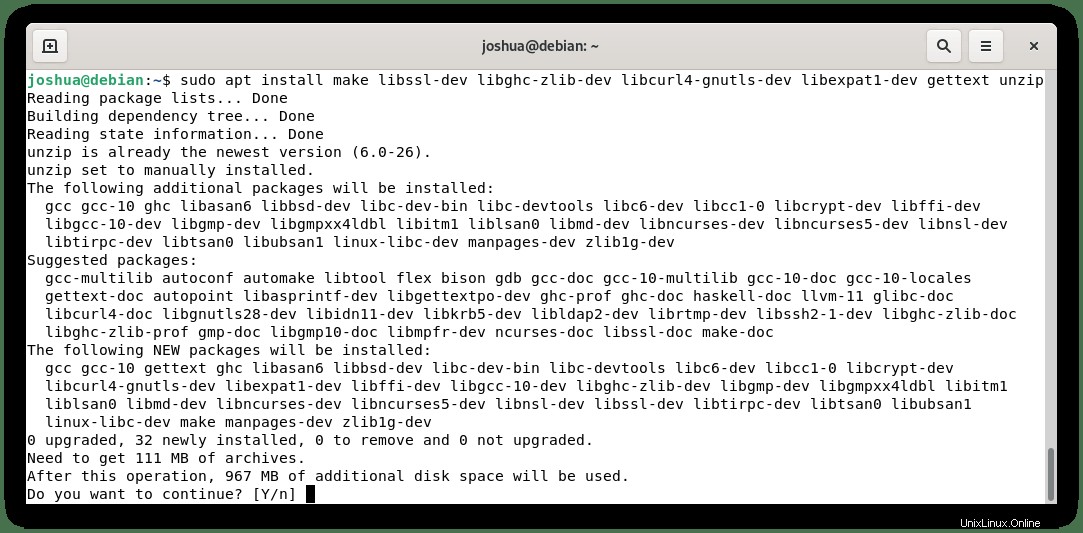
Escribe (Y,) luego presione “TECLA ENTER” para continuar con la instalación.
Una vez que las dependencias estén instaladas, visite la página de lanzamiento para encontrar el archivo zip maestro o el último lanzamiento estable de Git.
Al momento de escribir la guía, 3.3.0 es la última versión estable. Usa el comando wget como a continuación:
wget https://github.com/git/git/archive/refs/tags/v2.33.0.zipUsa el comando wget para obtener la última versión de desarrollo (maestro) :
wget https://github.com/git/git/archive/refs/heads/master.zip -O git.zipTenga en cuenta que no use esta versión a menos que sea inestable y posiblemente contenga errores.
A continuación, descomprima el archivo que descargó:
Ejemplo:
sudo unzip v2.33.0.zipAhora deberá navegar al directorio usando el comando CD:
cd git-2.33.0Ahora debe ejecutar los siguientes comandos make para instalar git:
Primer comando:
sudo make prefix=/usr/local allSegundo comando:
sudo make prefix=/usr/local installAhora que ha instalado Git desde la fuente, verifique la instalación y cree:
git -versionEjemplo de salida:
git version 2.33.0Notará que esta versión está por delante tanto del repositorio de Debian como estable, en pruebas y, a menudo, inestable. Si quieres Git de última generación, la fuente es el mejor lugar para adquirirlo.
Cómo configurar Git
Después de la instalación, deberá configurar los ajustes estándar, como nombres y correos electrónicos, principalmente en torno a mensajes de confirmación de git . Esto es bastante sencillo, como se explica en el tutorial a continuación.
El primer paso es proporcionar su nombre que se establecerá globalmente:
git config --global user.name "YOUR NAME"A continuación, seleccione su correo electrónico; esto puede fingir si lo prefiere:
git config --global user.email "YOUR EMAIL"Para confirmar que se han agregado, use el comando config –list :
git config --listEjemplo a continuación:
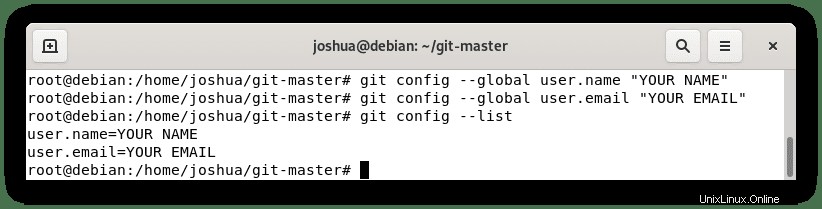
A menos que se especifique, Git almacena detalles en el ~/.gitconfig expediente. Puede revisar lo que está almacenado actualmente usando el comando e cat :
cat ~/.gitconfigEjemplo a continuación:
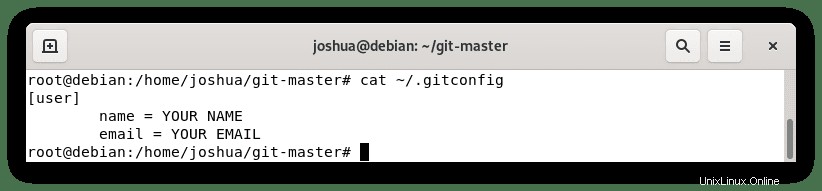
Tenga en cuenta que usar el comando sudo con el comando git config establecerá dos nombres de usuario y correos electrónicos separados.
Puede almacenar esta información para un acceso más rápido en el futuro; tenga en cuenta que esto es para servidores dedicados que están a cargo de 1 o 2 personas que son confiables, ya que la información no se almacena de forma segura ni está encriptada y solo está en forma de texto, por lo que cualquier usuario que tenga acceso al servidor puede leer esto fácilmente.
git config --global credential.helper cacheSi debe usar el asistente de credenciales, se recomienda almacenar en caché solo por un tiempo limitado para mayor seguridad. Por ejemplo, trabajará hoy usando git durante 1 a 4 horas, pero no lo tocará durante unas semanas, luego establezca la caducidad en 5 horas:
git config --global credential.helper "cache --timeout=18000"Después de 5 horas, las credenciales se eliminarán. Esto asegura su GIT.